Win2008 負載平衡在R2下配製的簡單方法介紹(圖)
這篇文章主要介紹了Win2008 R2下配製負載平衡方法(圖文簡潔版),需要的朋友可以參考下
兩台web 伺服器,作業系統是Windows Server 2008 R2,申請三個IP位址及要做負載平衡的網域名稱(www.test.cn),其中一個IP位址為虛擬IP位址,另外兩個分別配置在兩台伺服器上,例:
虛擬IP: 11.1 .6.13 兩台的位址分別為11.1.6.11, 11.1.6.12兩台服務須安裝的內容如下:
伺服器(11.1.6.11): 1. 安裝負載平衡服務2 . 在此伺服器上配製負載平衡操作(以下以此伺服器為例)
伺服器(11.1.6.12):1. 安裝負載平衡服務
負載平衡種類: 1。同一台機子開啟不同頁面時連接的伺服器都不同(存在Session共享問題) 2. 一台機子連接伺服器後就不會轉到另一台伺服器(無Session共享問題) 以下以第二種方式為例
安裝服務
分別在伺服器(11.1.6.11, 11.1.6.12) 上安裝此服務,以其中一台伺服器為例在開始=>伺服器管理員如下圖

點擊右邊的新增功能進入找到「遠端伺服器管理工具」—>「網路負載平衡工具」勾選篩選框點選安裝, 以下圖為安裝成功後的圖

新建群集s
在完成以上的服務安裝後, 在開始->網路負載平衡管理器(以11.1.6.11伺服器為例)

#開啟管理器後選取「網路負載平衡群集」項目點選滑鼠右鍵選擇“新建群集” 彈出“新群群”頁面如下圖所示
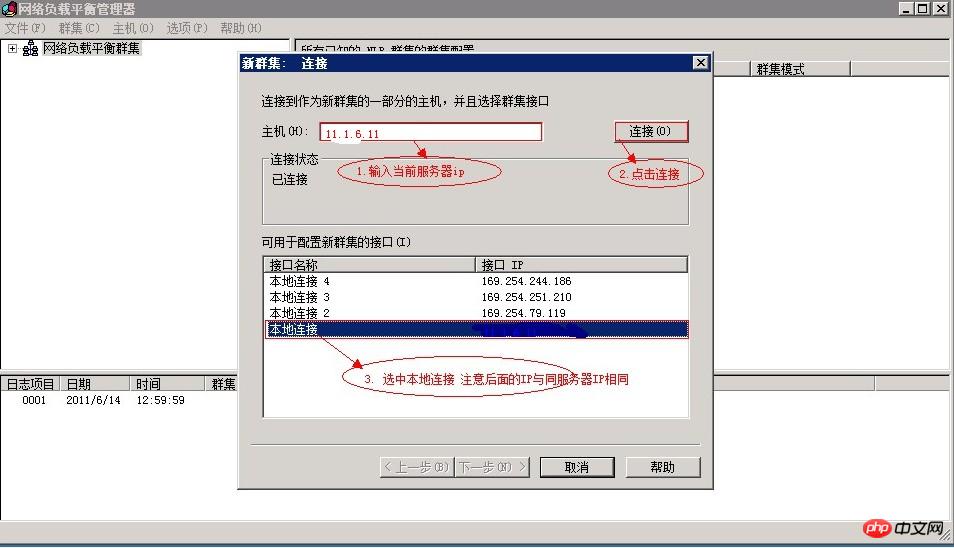
#如上圖雙擊上圖的“本地連接” 彈出另一個界面時按預設選項點擊“下一步」進入「新群集」頁面如下圖

輸入群集的IP位址及子網路遮罩後點選「確定」後返回群集IP位址頁點選「下一步」後進入「群集參數」頁面如下圖
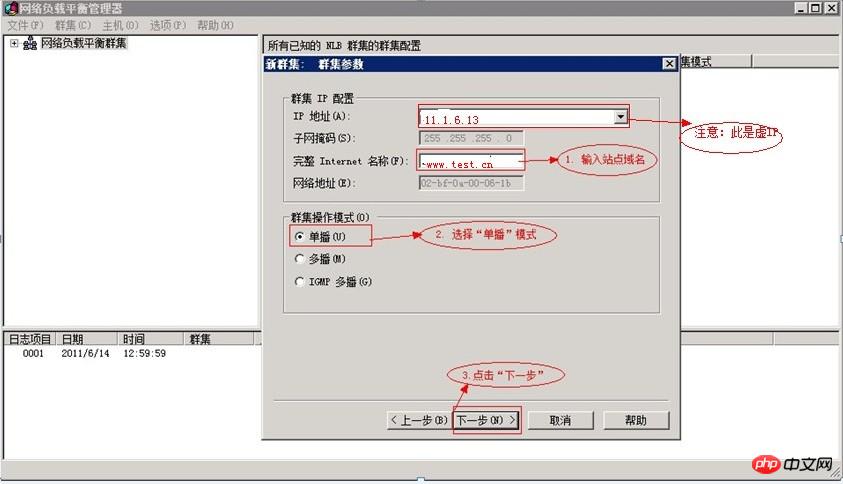
輸入「完整Internet名稱」方塊中的網域名稱(www.test.cn)選擇「單播」模式後點擊「下一步」進入「連接埠規則」設定頁面如下圖
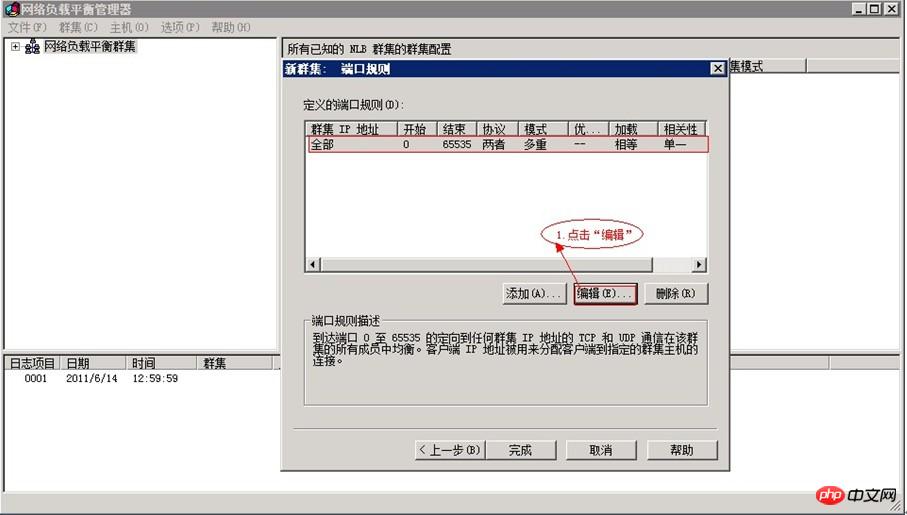
勾選現有的連接埠規則行點擊「編輯」彈出埠規則編輯頁面後如下設定參數
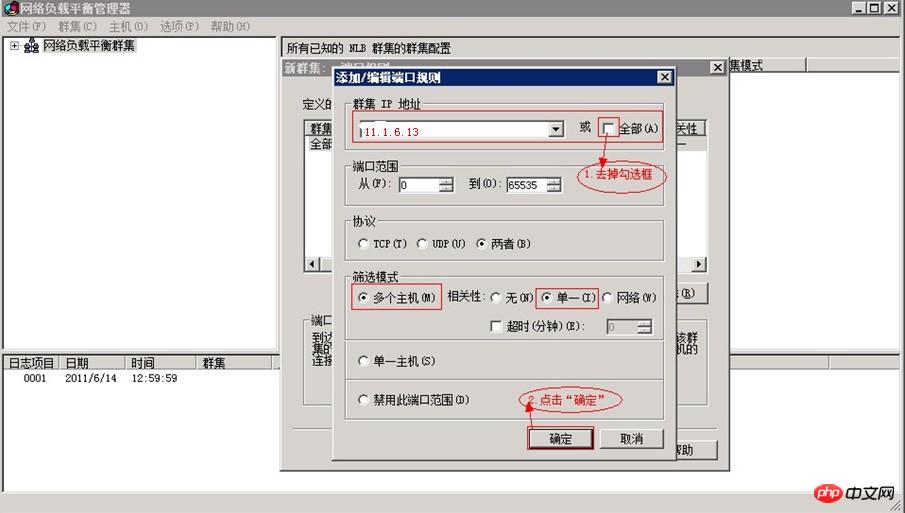
之後一直點擊"完成"後就裝完一台如圖:
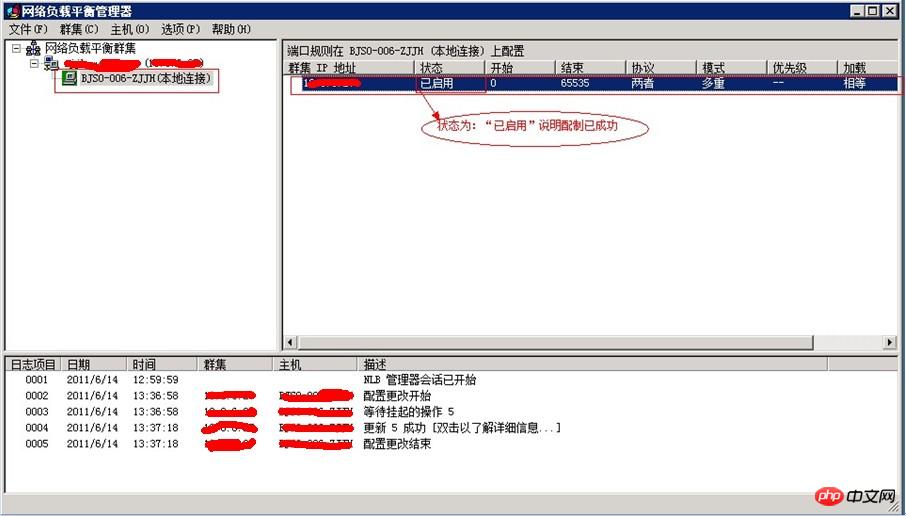
有此新增另的台的群集如下圖:

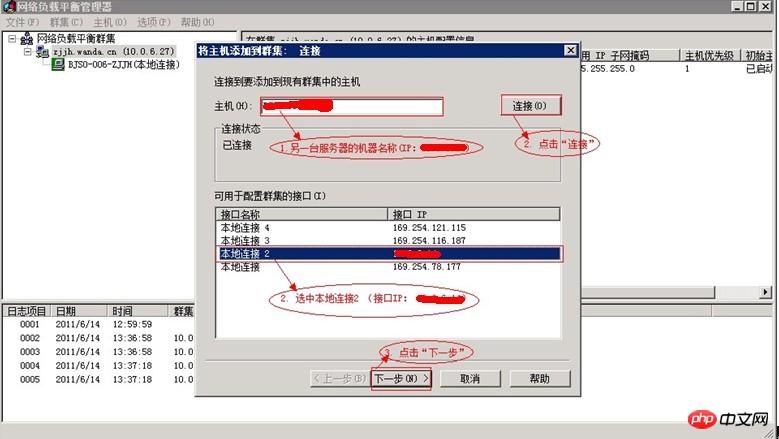
在新增第二台時在主機輸入框裡有輸入IP(11.1.6.12)時點擊連線時有時會失敗所以
此時在「主機」方塊中輸入另一台伺服器(10.0.6.14)的「機器名稱」點選「連線」 接下來重複(11.1.6.11)的過程
在二台機子都新增完成後如圖所示
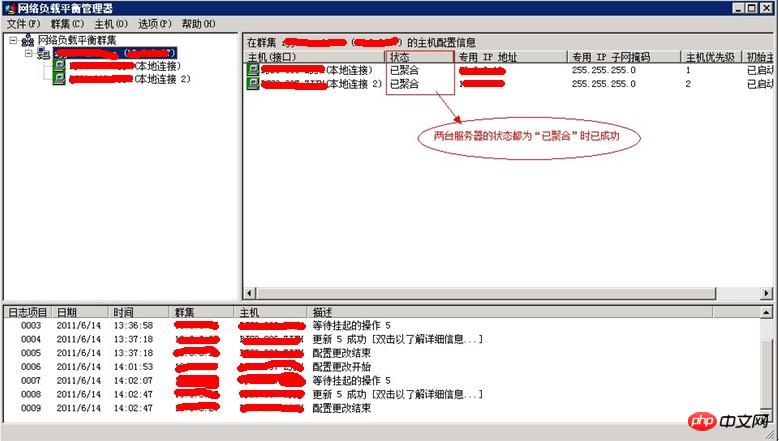
#可以在兩台分別服務部署測試網面分別在兩台不同的電腦上開啟(www.test.cn)就可以看到連接不同的伺服器
以上是Win2008 負載平衡在R2下配製的簡單方法介紹(圖)的詳細內容。更多資訊請關注PHP中文網其他相關文章!

熱AI工具

Undresser.AI Undress
人工智慧驅動的應用程序,用於創建逼真的裸體照片

AI Clothes Remover
用於從照片中去除衣服的線上人工智慧工具。

Undress AI Tool
免費脫衣圖片

Clothoff.io
AI脫衣器

Video Face Swap
使用我們完全免費的人工智慧換臉工具,輕鬆在任何影片中換臉!

熱門文章

熱工具

記事本++7.3.1
好用且免費的程式碼編輯器

SublimeText3漢化版
中文版,非常好用

禪工作室 13.0.1
強大的PHP整合開發環境

Dreamweaver CS6
視覺化網頁開發工具

SublimeText3 Mac版
神級程式碼編輯軟體(SublimeText3)
 如何優化Linux系統的TCP/IP效能與網路效能
Nov 07, 2023 am 11:15 AM
如何優化Linux系統的TCP/IP效能與網路效能
Nov 07, 2023 am 11:15 AM
在現代電腦領域,TCP/IP協定是實現網路通訊的基礎。 Linux作為開放原始碼作業系統,已成為許多企業和組織使用的首選作業系統。然而,隨著網路應用程式和服務越來越成為業務的關鍵組成部分,管理員往往需要優化網路效能,以確保快速和可靠的資料傳輸。本文將介紹如何透過對Linux系統進行TCP/IP效能和網路效能最佳化來提高Linux系統的網路傳輸速度。本文將探討一
 Nginx負載平衡方案中的故障轉移與復原機制
Oct 15, 2023 am 11:14 AM
Nginx負載平衡方案中的故障轉移與復原機制
Oct 15, 2023 am 11:14 AM
Nginx負載平衡方案中的故障轉移與復原機制引言:對於高負載網站來說,使用負載平衡是確保網站高可用性和提高效能的重要手段之一。 Nginx作為一款功能強大的開源Web伺服器,其負載平衡功能已被廣泛應用。在負載平衡中,如何實現故障轉移和恢復機制,是需要重點考慮的問題。本文將介紹Nginx負載平衡中的故障轉移與復原機制,並給出具體的程式碼範例。一、故障轉移機制
 Nginx負載平衡方案中的動態失敗偵測與負載權重調整策略
Oct 15, 2023 pm 03:54 PM
Nginx負載平衡方案中的動態失敗偵測與負載權重調整策略
Oct 15, 2023 pm 03:54 PM
Nginx負載平衡方案中的動態失敗偵測和負載權重調整策略,需要具體程式碼範例引言在高並發的網路環境中,負載平衡是一種常見的解決方案,可以有效地提高網站的可用性和效能。 Nginx是一種開源的高效能Web伺服器,它提供了強大的負載平衡功能。本文將介紹Nginx負載平衡中的兩個重要特性,動態失敗偵測和負載權重調整策略,並提供具體的程式碼範例。一、動態失敗偵測動態失敗檢
 建構高可用性的負載平衡系統:Nginx Proxy Manager的最佳實踐
Sep 27, 2023 am 08:22 AM
建構高可用性的負載平衡系統:Nginx Proxy Manager的最佳實踐
Sep 27, 2023 am 08:22 AM
建構高可用性的負載平衡系統:NginxProxyManager的最佳實務引言:在網際網路應用的發展中,負載平衡系統是不可或缺的元件之一。它能夠透過將請求分發到多台伺服器上,實現高並發、高可用性的服務。 NginxProxyManager是一款常用的負載平衡軟體,本文將介紹如何使用NginxProxyManager建構一個高可用性的負載平衡系統,並提供
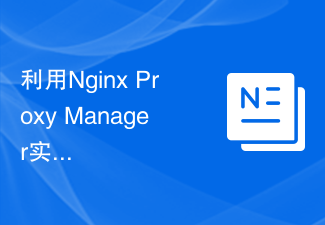 利用Nginx Proxy Manager實現反向代理的負載平衡策略
Sep 26, 2023 pm 12:05 PM
利用Nginx Proxy Manager實現反向代理的負載平衡策略
Sep 26, 2023 pm 12:05 PM
利用NginxProxyManager實現反向代理的負載平衡策略NginxProxyManager是一款基於Nginx的代理程式管理工具,可以幫助我們輕鬆實現反向代理程式和負載平衡。透過設定NginxProxyManager,我們可以將請求分發給多個後端伺服器,以實現負載平衡,提高系統的可用性和效能。一、安裝並設定NginxProxyManager安
 Nginx負載平衡方案的高可用性和容災方案
Oct 15, 2023 am 11:43 AM
Nginx負載平衡方案的高可用性和容災方案
Oct 15, 2023 am 11:43 AM
Nginx負載平衡方案的高可用性和容災方案隨著網際網路的快速發展,Web服務的高可用性已成為關鍵的需求。為了實現高可用性和容災能力,Nginx一直是最常用且可靠的負載平衡器之一。在本文中,我們將介紹Nginx的高可用性和容災方案,並提供具體的程式碼範例。 Nginx的高可用性主要透過使用多個伺服器來實現。 Nginx作為負載平衡器,可以將流量分配到多個後端伺服器上,以
 負載平衡策略在Java框架效能最佳化中的運用
May 31, 2024 pm 08:02 PM
負載平衡策略在Java框架效能最佳化中的運用
May 31, 2024 pm 08:02 PM
负载均衡策略在Java框架中至关重要,用于高效分布请求。根据并发情况,不同的策略具有不同的性能表现:轮询法:低并发下性能稳定。加权轮询法:低并发下与轮询法性能相似。最少连接数法:高并发下性能最佳。随机法:简单但性能较差。一致性哈希法:平衡服务器负载。结合实战案例,本文说明了如何根据性能数据选择合适的策略,以显著提升应用性能。
 Nginx負載平衡方案中的後端伺服器健康檢查和動態調整
Oct 15, 2023 am 11:37 AM
Nginx負載平衡方案中的後端伺服器健康檢查和動態調整
Oct 15, 2023 am 11:37 AM
Nginx負載平衡方案中的後端伺服器健康檢查和動態調整,需要具體程式碼範例摘要:在Nginx負載平衡方案中,後端伺服器的健康狀況是一個重要的考量。本文將介紹如何使用Nginx的健康檢查模組和動態調整模組來實現後端伺服器的健康檢查和動態調整,並給出具體的程式碼範例。引言在現代的應用程式架構中,負載平衡是常用的解決方案之一,可以提高應用程式的效能和可靠性。 Ngi






